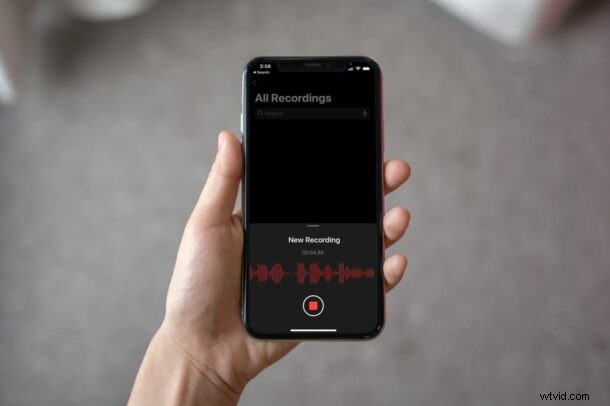
Gebruik je regelmatig de ingebouwde Voice Memos-app om audio op te nemen met je iPhone of iPad? In dat geval ben je misschien geïnteresseerd in het gebruik van deze handige maar eenvoudige truc om de kwaliteit van de opgenomen audio te verbeteren.
Spraakmemo's nemen de audio uit de doos prima op zonder problemen, maar geavanceerde gebruikers willen soms het extra voordeel van verliesvrije kwaliteit, vooral als ze een externe microfoon gebruiken. De app neemt gecomprimeerde audio op, zodat de opgenomen bestanden niet veel opslagruimte op je iPhone of iPad in beslag nemen.
Als je de kwaliteit van je spraakclips wilt maximaliseren, lees dan verder.
Hoe de opnamekwaliteit van spraakmemo's op iPhone en iPad te verbeteren
U hoeft niet de nieuwste versie van iOS of iPadOS op uw apparaat te hebben geïnstalleerd, aangezien deze functie beschikbaar is sinds iOS 12. Volg gewoon de onderstaande stappen om aan de slag te gaan.
- Ga vanuit het startscherm van je iPhone of iPad naar 'Instellingen'.

- Scroll in het instellingenmenu naar beneden en zoek de app Spraakmemo's. Tik erop om door te gaan.
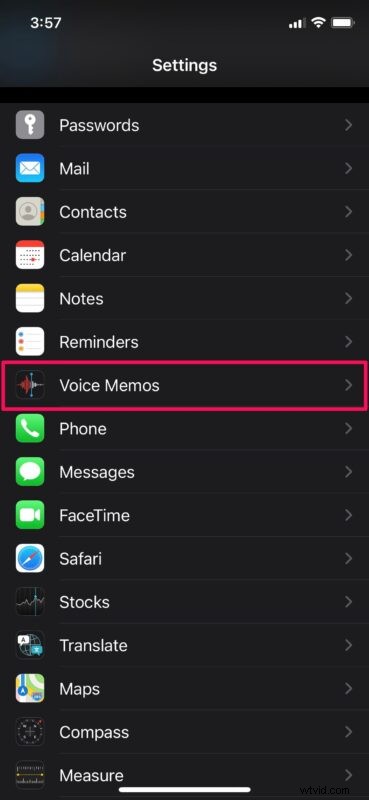
- Selecteer vervolgens de optie "Audiokwaliteit" onder Instellingen voor spraakmemo's. Je zult zien dat het standaard is ingesteld op gecomprimeerd.
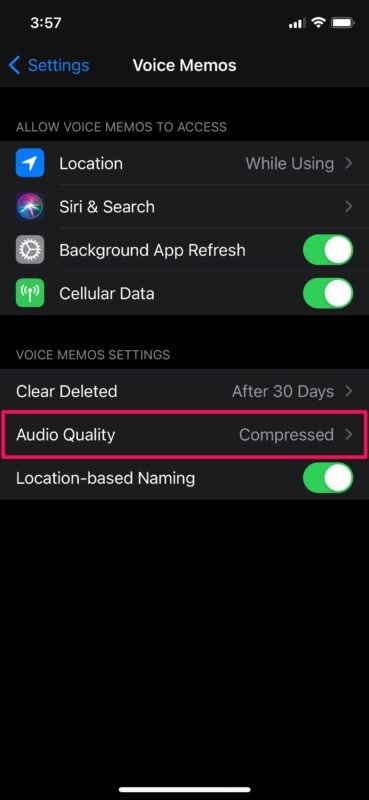
- Selecteer nu de optie 'Lossless' en u kunt aan de slag.
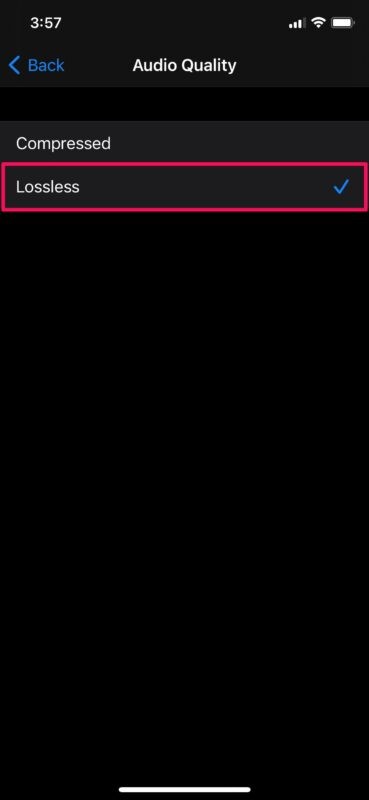
Dat is alles, u hebt de opnamekwaliteit voor spraakmemo's op uw iOS/iPadOS-apparaat gewijzigd.
Vanaf nu, wanneer je audio opneemt met de Voice Memos-app, wordt het opgenomen met verliesvrije kwaliteit en zal de resulterende bestandsgrootte groter zijn in vergelijking met je oudere opnamen. Het spreekt ook voor zich dat deze instelling uw bestaande opnamen niet zal wijzigen in het verliesvrije formaat.
Audio-opname zonder verlies kan om vele redenen geweldig zijn, waaronder het opnemen van spraakopnamen van hogere kwaliteit, maar ook als u van plan bent muziek of ander geluid of audio op te nemen, en u wilt dat dit met de hoogst mogelijke getrouwheid wordt vastgelegd vanaf uw apparaat en de microfoon.
Als je spijt hebt dat je deze instelling niet hebt gebruikt voor alle clips die je tot nu toe hebt opgenomen, wil je misschien profiteren van de ingebouwde editor van Voice Memo om je audio-opnames te verbeteren. Hoewel het niet de kwaliteit biedt van een verliesvrije opname, helpt het wel bij het verwijderen van achtergrondgeluid. Deze functie is echter beperkt tot apparaten met iOS 14/iPadOS 14 of hoger.
We hopen dat je hebt kunnen leren hoe je ongecomprimeerde audio kunt opnemen met behulp van het verliesvrije formaat in de app Spraakmemo's. Hoe vaak gebruik je deze app om externe audio op te nemen? Heb je de toename van de bestandsgrootte opgemerkt na het overschakelen naar het verliesvrije formaat? Als je niet bekend bent, wil je misschien leren hoe je audio opneemt met de Voice Memos-app op iPhone en iPad, het is gemakkelijk en erg handig! Vergeet niet om ook uw mening en ervaringen in de opmerkingen te delen.
